Урок 14. Как стать «Большим боссом»: о назначении руководителей группы

28 Января
В прошлом 13 уроке мы рассказали о преимуществах работы на сайте Вконтакте через специально созданный для этого аккаунт и предложили вам в качестве домашнего задания зарегистрировать его.
Если вы выполнили задание, то сейчас самое время разобраться в том, как назначить этот аккаунт в качестве администратора группы и какие уровни полномочий бывают у администраторов.
Как добавить администратора группы
Шаг 1. Зайдите на сайт vk.com от имени созданного для работы аккаунта.
Шаг 2. Зайдите в группу, администратором которой собираетесь стать, и нажмите «Вступить в группу» под аватаром:
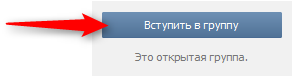
Вы должны увидеть на месте кнопки «Вступить в группу» вот такое уведомление:
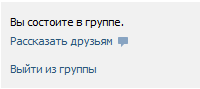
Шаг 3. Теперь выйдите из этого аккаунта и зайдите на сайт vk.com от имени аккаунта, через который вы создавали группу
Шаг 4. Зайдите на страницу управления сообществом и выберите вверху нее вкладку «Участники»
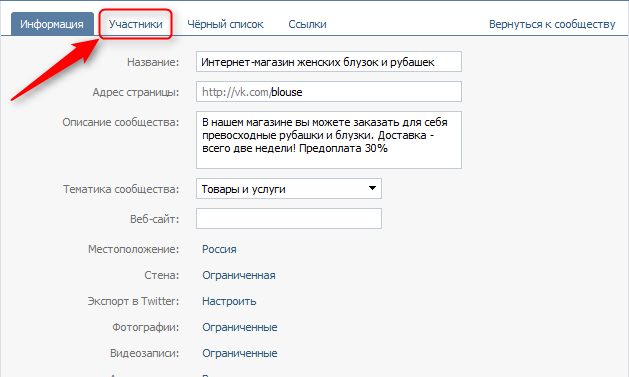
Шаг 5. Найдите среди участников группы свою созданную для работы страничку и нажмите «Назначить руководителем» напротив ее аватарки.

Выберите уровень полномочий (вообще там все очень понятно написано, но чтобы помочь вам разобраться, мы расскажем о полномочиях буквально через 4 строчки) и нажмите «Назначить руководителем».
Вы увидите уведомление о том, что выбранный вами аккаунт назначен руководителем сообщества. Ура, у вас получилось!
Какие бывают администраторы группы?
Остановим свое внимание на полномочиях руководителей группы:
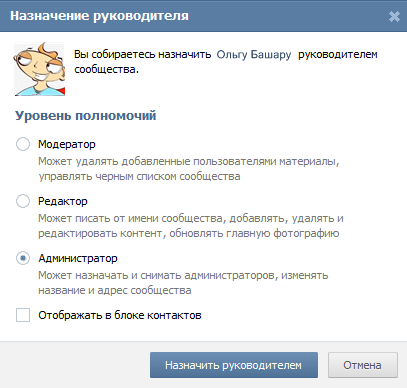
В окне добавления руководителя сообщества полномочия расположены по мере возрастания: модератор наделен самыми минимальными, а администратор – максимальными.
Модератор – это такой руководитель сообщества, который может взаимодействовать только с материалами, добавленными обычными пользователями. Он может удалять записи на стене, фотографии, загруженные подписчиками группы, а также заносить самых нерадивых и них в черный список. Создавать сам записи с пометкой «От имени группы» модератор не может (что такое записи «От имени группы», см. 10 урок ). По сути модератор – это помощник, который следит за порядком в группе.
Редактор обладает всеми полномочиями модератора, а также в дополнение к ним может создавать записи, загружать фотографии и другие материалы «От имени группы». По сути редактор – это заместитель администратора, который «ведет» группу.
Администратор обладает всеми полномочиями модератора и редактора, но вдобавок может менять название и адрес сообщества, назначать и снимать с должности других администраторов.
Вообще для ведения группы достаточно должности редактора. Поэтому в том случае, если вы будете привлекать к ведению группы помощников, мы рекомендуем назначать ему именно этот уровень полномочий. Для своего же собственного аккаунта вы можете смело выбирать должность администратора.
Любого из руководителей сообщества вы можете добавить в блок контактов на главной странице группы. Блок контактов расположен в самом низу правой части странички (под аватаркой):
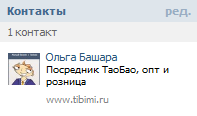
Чтобы ваш свеженазначенный администратор группы появился в этом разделе, не забудьте поставить галочку напротив соответствующего пункта:
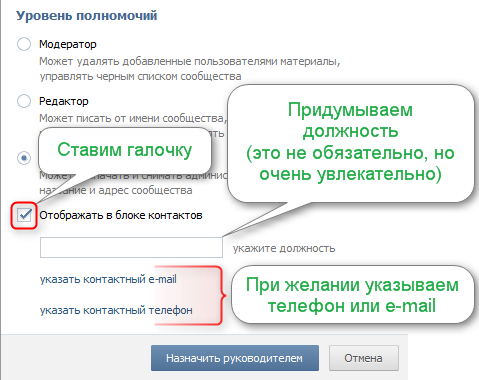
Поля для указания должности и контактной информации появятся после того, как вы поставите галочку «Отображать в блоке контактов».
Мы рекомендуем указывать в блоке контактов тот аккаунт, который вы создали специально для работы (т.е. тот, который вы только что назначили администратором группы), а личный не указывать.
Чтобы изменить полномочия руководителя группы или контактную информацию у уже назначенного руководителя, найдите его среди участников сообщества и нажмите «Редактировать» напротив его аватарки. Как вы видите, здесь же можно разжаловать руководителя из должности.
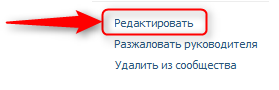
После нажатия кнопки «Редактировать» откроется точно такое же окно как при назначении руководителя на должность:
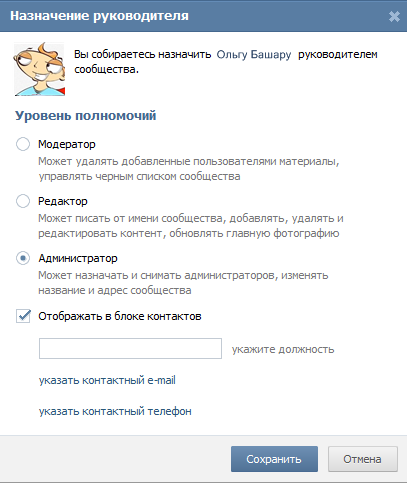
Внесите все необходимые изменения и нажмите «Сохранить».
Как вы, наверное, уже догадались, чтобы убрать руководителя из блока контактных данных, нужно просто снять галочку «Отображать в блоке контактов». При этом аккаунт остается в числе руководителей группы. Чтобы удалить аккаунт из руководителей, необходимо, как мы уже упомянули выше, выбрать кнопку «Разжаловать руководителя» в списке участников группы.
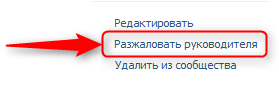
Существует еще один способ редактирования блока с контактами в группе, нажав соответствующую кнопку:
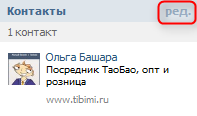
В открывшемся окне вы можете удалить пользователя из списка или отредактировать его контактные данные.
Дополнительно в левом нижнем углу присутствует кнопка для добавления нового контакта, но на наш взгляд этот способ сложен и неудобен и мы рекомендуем вместо него пользоваться тем, что описан выше.
Маленький секрет
Чтобы долго не искать руководителя в списке участников группы (а если вам повезло и если вы хорошо поработали, то у вас их должно быть уже достаточно много), на сайте vk.com в разделе с участниками группы предусмотрена специальная кнопка:
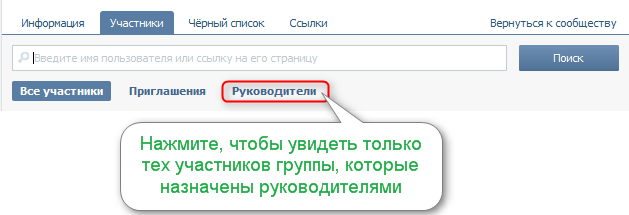
Нажав на нее, вы увидите тех участников группы, которые назначены руководителями.
Кстати, тут вы можете увидеть еще один уровень полномочий руководителя группы: «Создатель». Создателя нельзя разжаловать или удалить из сообщества. Более того, создателя нельзя отредактировать, соответственно, удалить его из блока с контактами можно только нажав кнопку «Ред.» из самого этого блока.
Домашнее задание:
Назначить созданный вами для работы аккаунт руководителем группы. Придумать ему должность и добавить его в блок контактов. Свой личный аккаунт из блока контактов при этом удалить, если вы уже успели его туда добавить ранее.
Напишите нам на почту. Проконсультируем, поможем найти товар, сделаем расчет.
Telegram: @TibimanagerBot. Telegram канал TiBiMi.